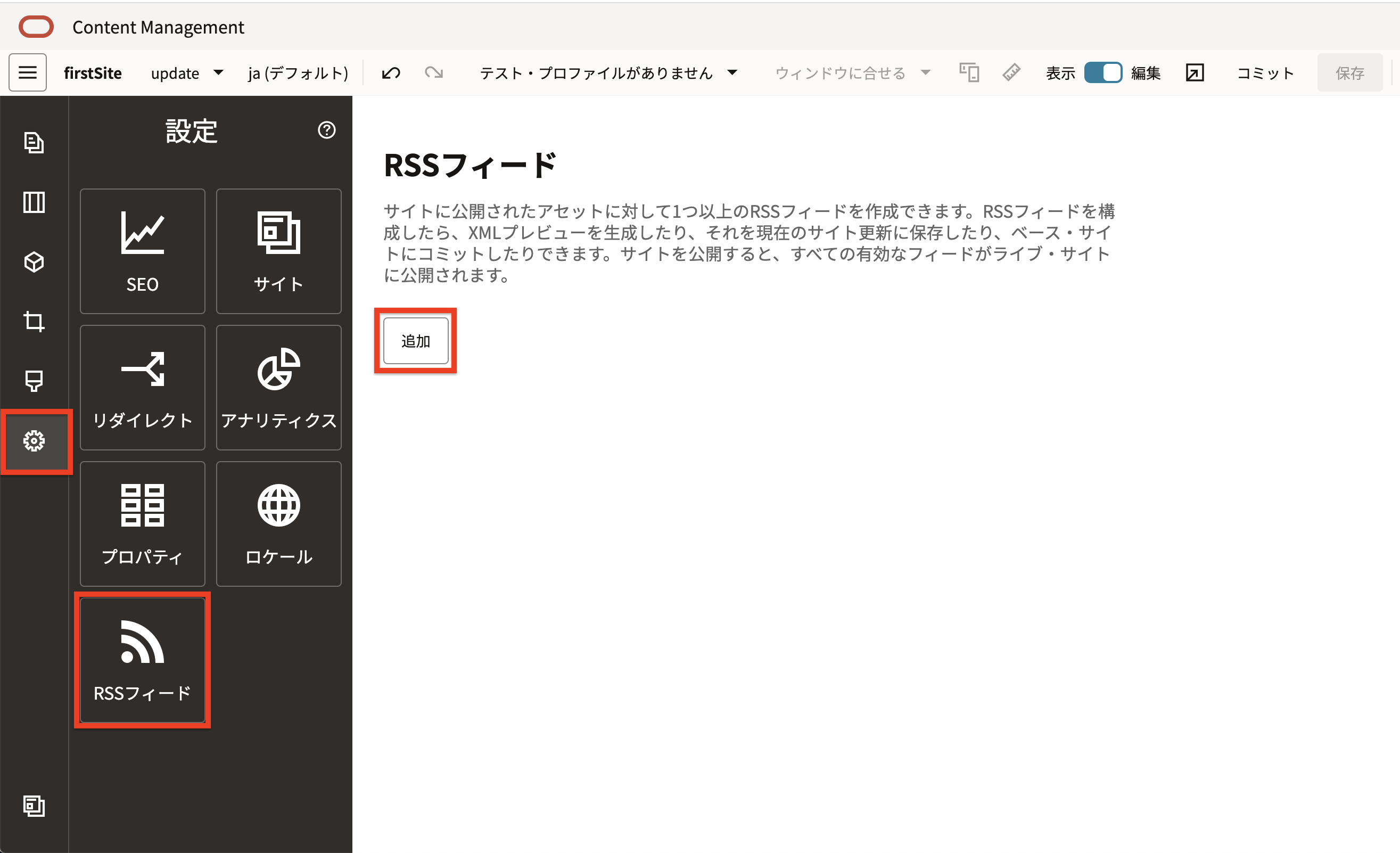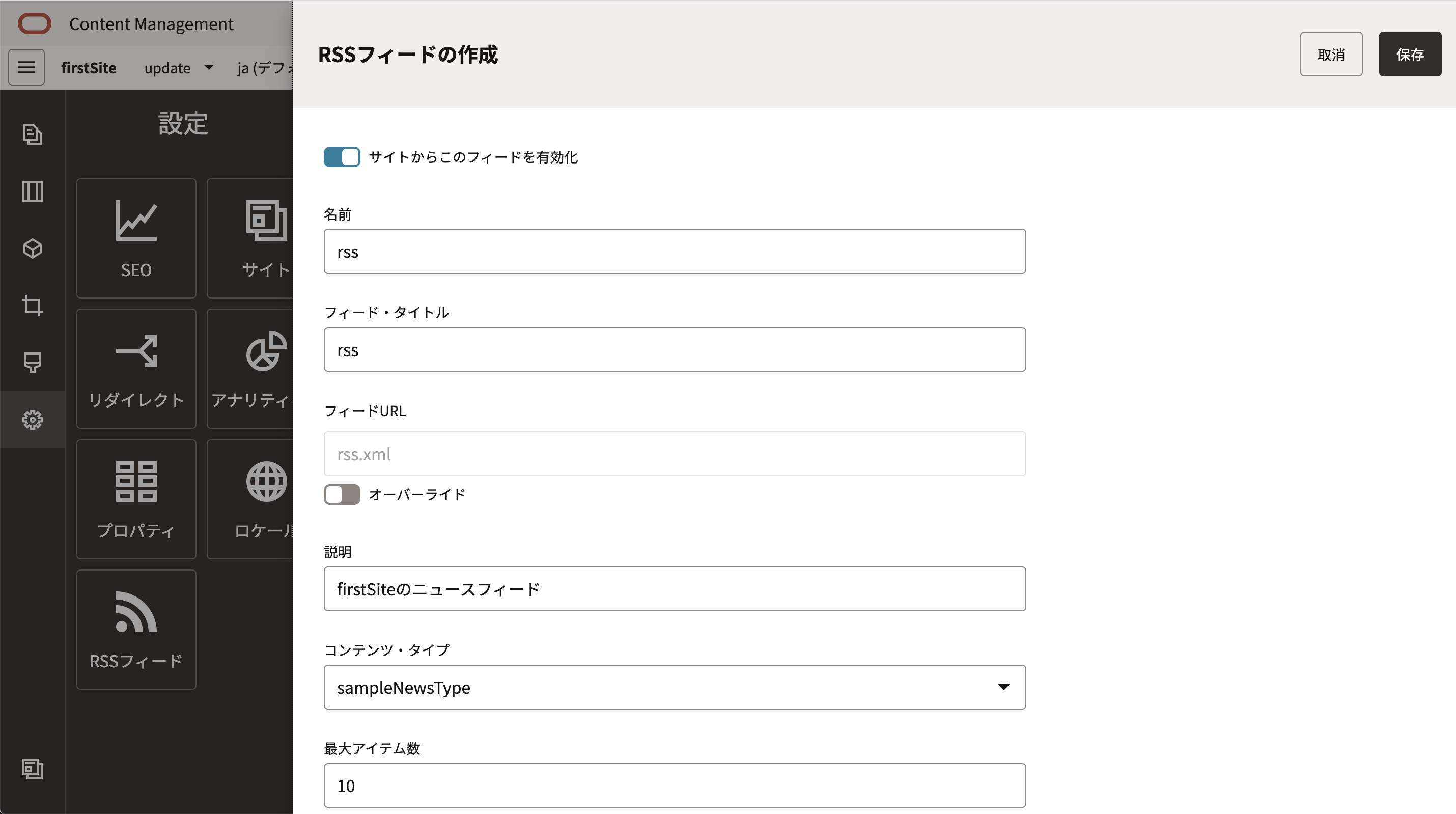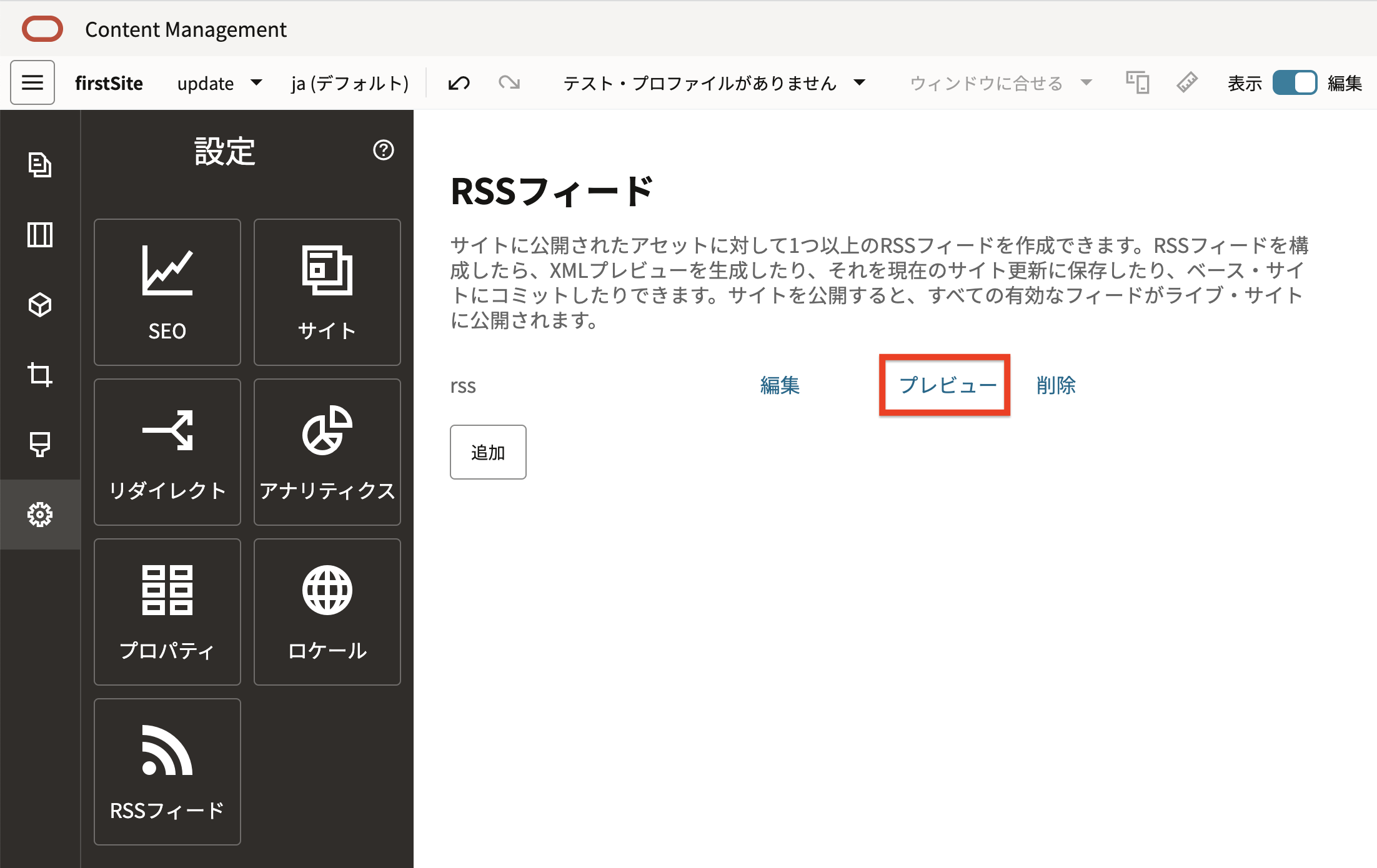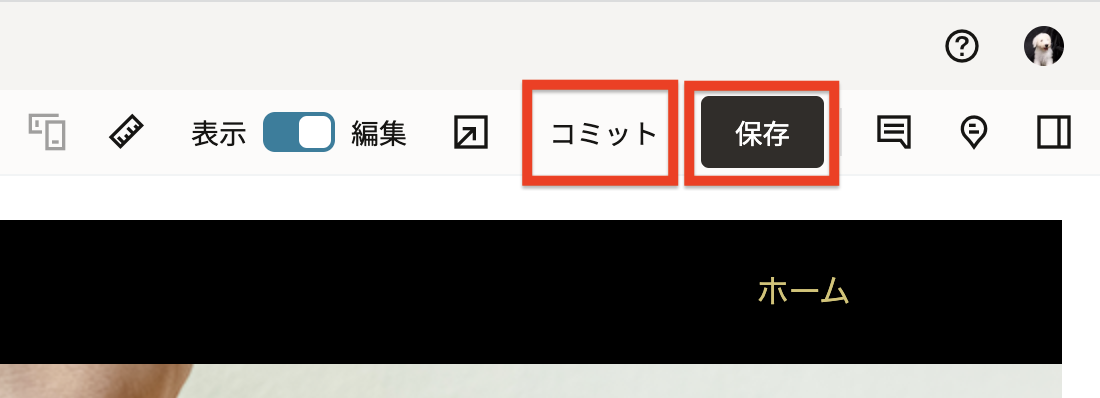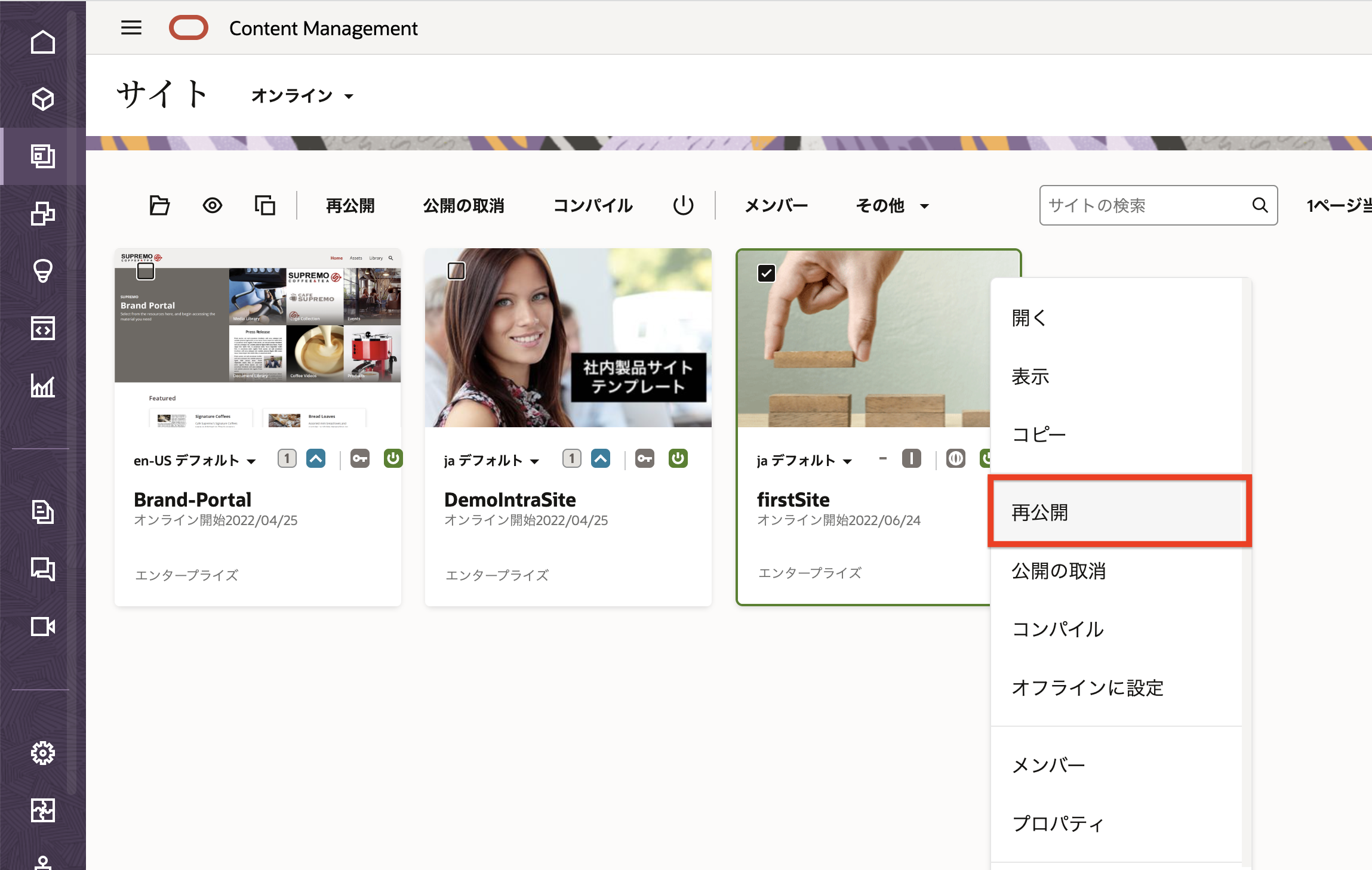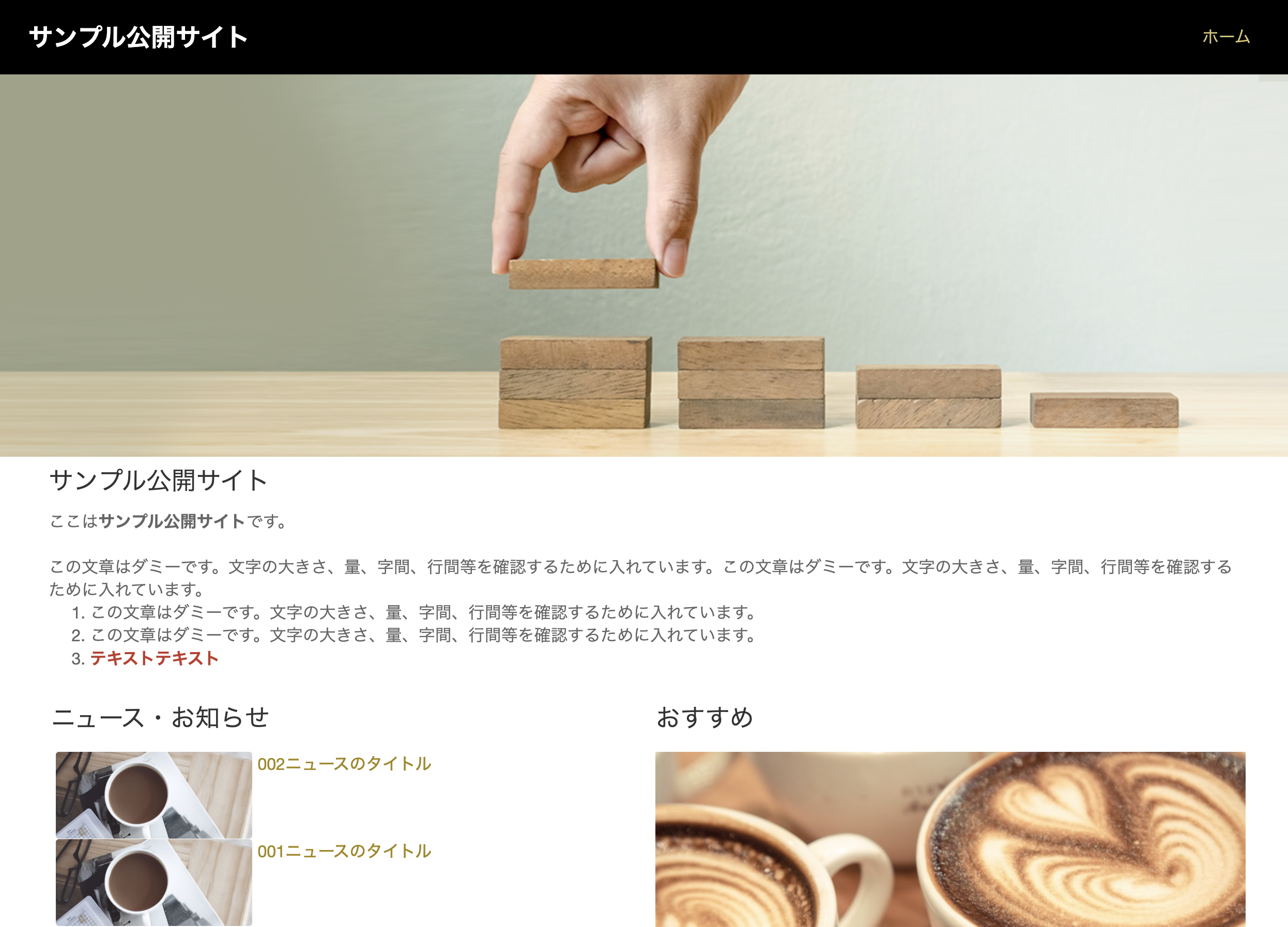はじめに
Oracle Content Management(以降OCM)は、2022年7月(22.7.2)に RSSフィードを生成する機能をリリースしました。この記事では、OCMが作成・公開するWebサイトのRSSフィードを作成する手順を説明します
OCMで生成するRSSフィードについて
OCMでRSSフィードを生成する場合、Webサイトと紐づけられたアセットリポジトリ内のコンテンツ・タイプを指定します。そのため、RSSフィードを生成するWebサイトやRSSフィードに含める情報は、以下の条件を満たす必要があります
- Webサイトはエンタープライズサイト であること(標準サイトはRSSフィードを作成できません)
- RSSフィードに含める情報は、アセット(コンテンツ・アイテム) としてWebサイト(=Webサイトの公開チャネル)に対して公開済であること(未公開アセットはRSSフィードに掲載されません)
生成されるRSSフィードは、以下デフォルトの形式で表示されます。
<rss version="2.0">
<channel>
<title>カスタムWebサイトのニュースフィード</title>
<description>カスタムWebサイトのお知らせのRSSフィードです</description>
<link>
https://ocminstance-tenancy.ocecdn.oraclecloud.com/site/customWebSite/
</link>
<lastBuildDate>Wed, 3 Aug 2022 09:42:12 GMT</lastBuildDate>
<pubDate>Wed, 3 Aug 2022 09:42:12 GMT</pubDate>
<ttl>60</ttl>
<item>
<title>sample news 003</title>
<description>
sample news 003の説明文です。sample news 003の説明文です
</description>
<link>
https://ocminstance-tenancy.ocecdn.oraclecloud.com/site/customWebSite/detail/sample-news-003.html
</link>
<guid isPermaLink="false">CORE63665F7B4EBF4A3C9EF6C7EE0DA3A711</guid>
<pubDate>Wed, 3 Aug 2022 09:42:12 GMT</pubDate>
</item>
</channel>
</rss>
なお、RSSフィードは、RSSテンプレートコンポーネントを開発・設定することで、表示形式や項目を自由にカスタマイズできます。詳細は以下の製品ドキュメントをご参照ください
準備
OCMインスタンスの作成
Oracle Cloudの環境を取得し、OCMインスタンスを作成します。
利用するOracle Cloud環境にあわせて、以下2つのチュートリアルのどちらかを参考に作成します。なお、自分の環境がどちらなのか?を確認する方法は、Does My Region Use IAM Identity Domains? を参考にしてください。
OCI IAM - Identity Domains環境の場合
Identity Cloud Service(IDCS)環境の場合
RSSフィードに掲載するアセットの準備
以下のチュートリアルを実施します。ここでは、コンテンツタイプsampleNewsTypeを定義し、アセットリポジトリと紐付けます。その後、sampleNewsTypeのコンテンツアイテムを作成します
Webサイトの作成・公開
以下チュートリアルを実施し、RSSフィードを生成するWebサイトを作成・公開します
RSSフィードの作成
OCMのサイト編集画面から、RSSフィードを作成します
-
前の手順で作成したWebサイト(
firstSite)を、サイト編集画面で開きます -
編集モードに切り替えます。
sampleNewsTypeより作成したコンテンツアイテムが、Webページ上に表示されていることを確認します(赤線部分)
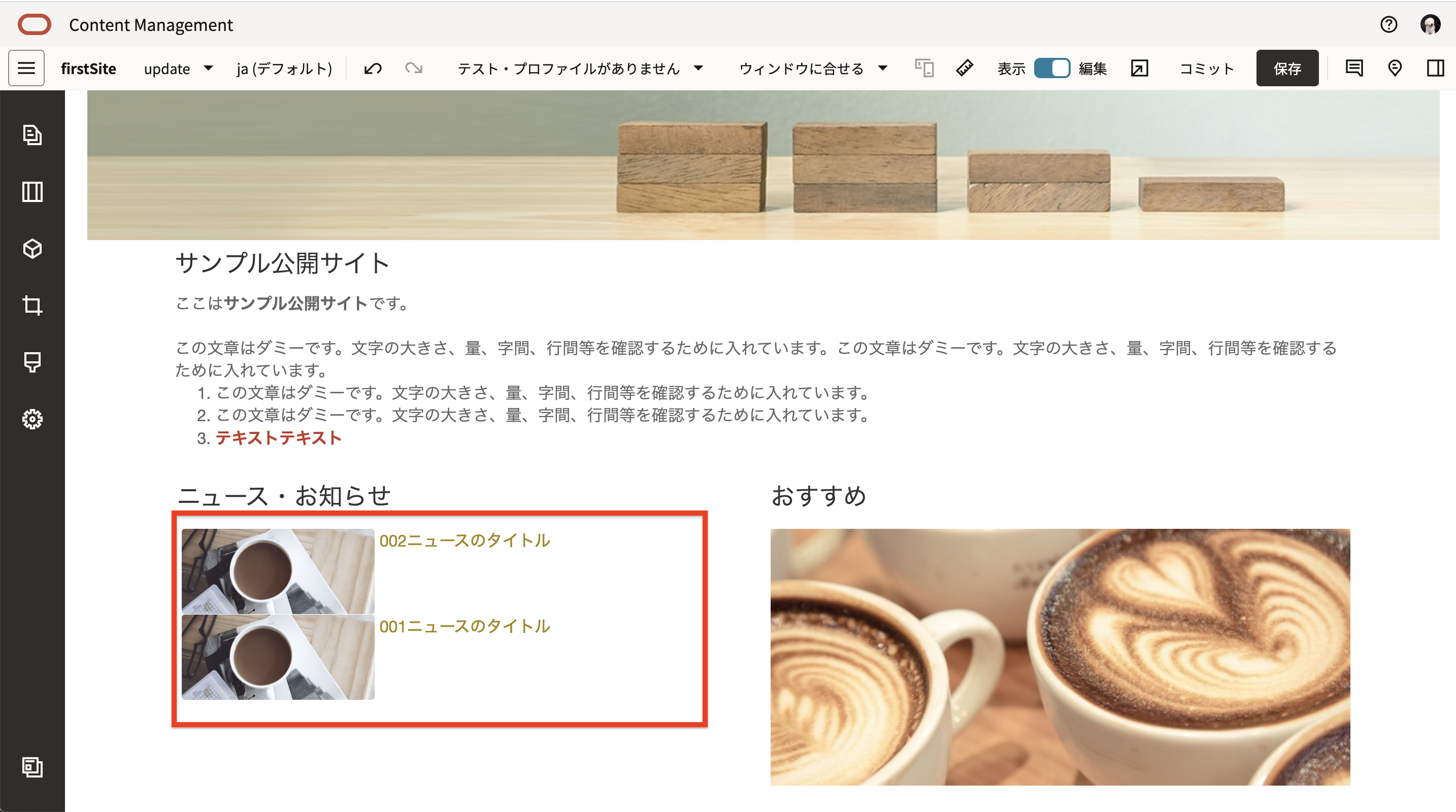
-
RSSフィードを作成します。ここでは以下の通りに入力・選択します
- サイトからこのフィードを有効化: 有効
- 名前: rss
- フィード・タイトル: rss(名前から自動入力。変更可)
- フィードURL: rss.xml(名前から自動入力。オーバーライドを有効にすると変更可)
- オーバーライド: 無効
- 説明: firstSiteのニュースフィード
- コンテンツ・タイプ: sampleNewsType
- 最大アイテム: 10
- 並び替え基準: 日付(新しいものから)
-
RSSフィードのプレビューが表示されます。Webサイトに対して公開済のコンテンツアイテム(ここでは2件)のRSSフィードが生成されることを確認します
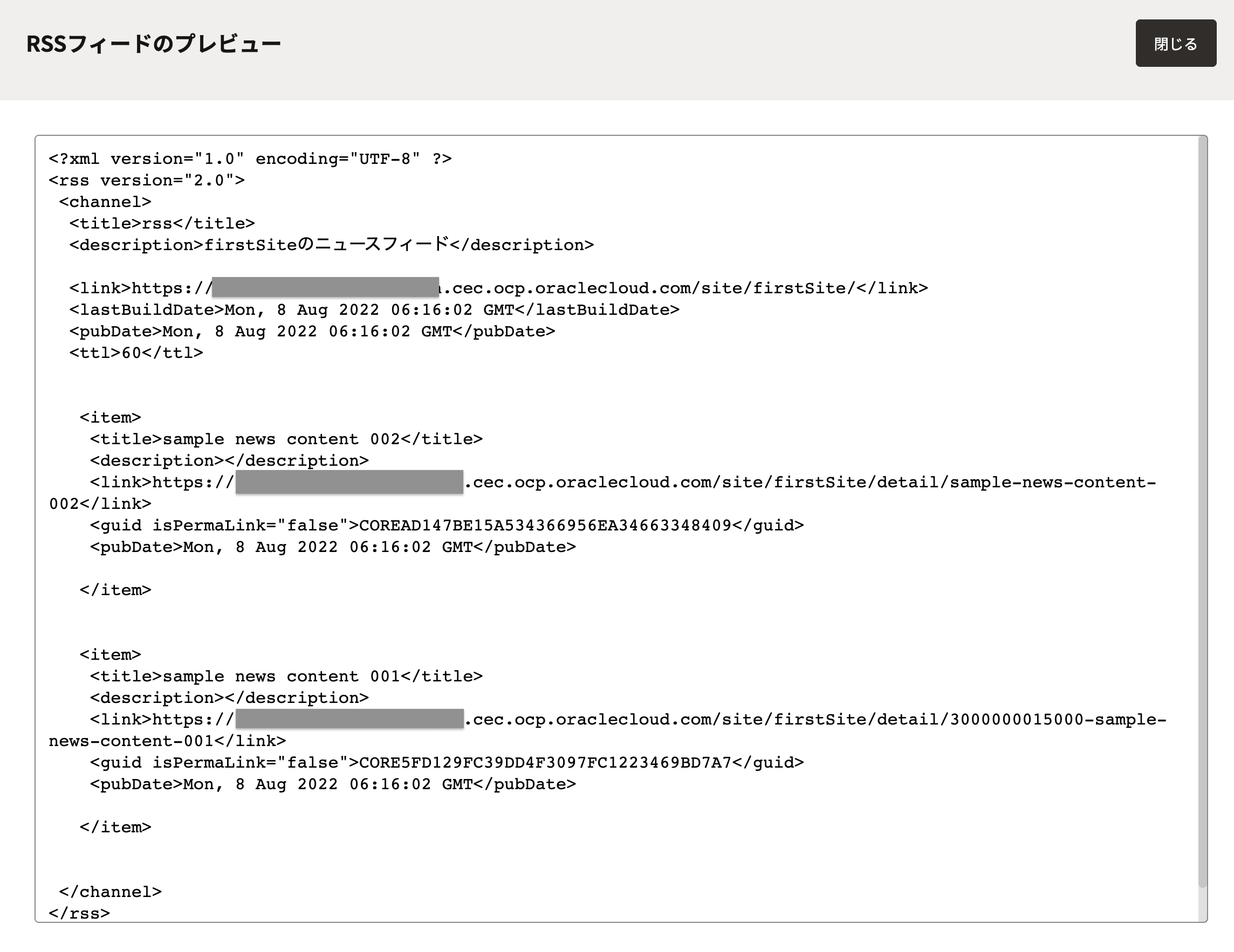
-
「閉じる」 をクリックします
-
「サイトの公開」ダイアログが表示されます。サイトと、サイトのページに追加されているすべてのアセットを公開を選択します。続けて、サイト検証画面の表示 のチェックボックスの選択を解除します。最後に 「OK」 をクリックします
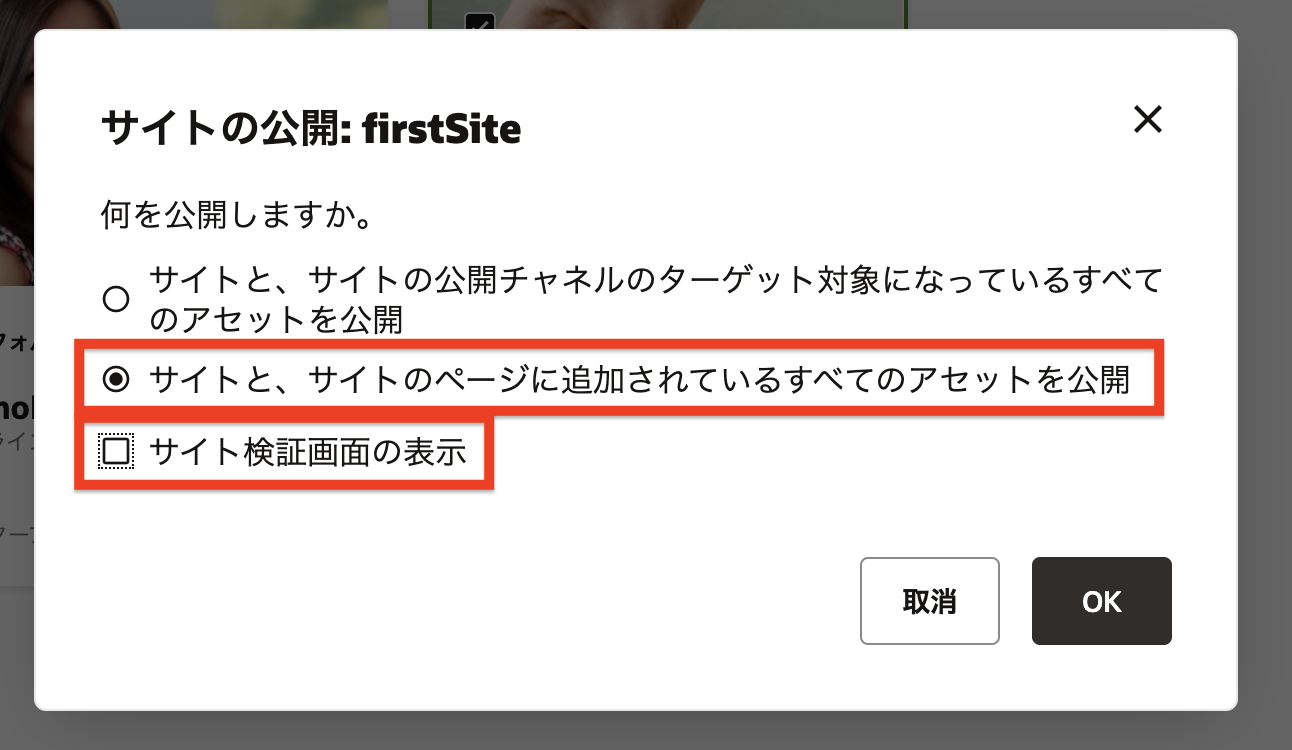
-
「公開」ダイアログが表示されます。確認して続行を選択し、「公開」 をクリックします
-
Webサイトの公開が完了するまで待ちます
確認
公開中のWebサイトにアクセスします。先ほど編集したWebサイトが表示されることを確認します。デフォルトの公開サイトのURLは以下の通りです
RSSフィードを確認します。公開サイトのURLの後ろに、RSSフィードの作成時に指定した フィードURL を追加します。今回の場合は 公開サイトのURLに/rss.xmlを追加します
https://<ocmインスタンス名>-<クラウドアカウント名>.ocecdn.oraclecloud.com/site/<サイト名>/rss.xml
Webサイト上に公開中のニュース2件(sampleNewsTypeから作成したコンテンツアイテム)が、RSSフィードに含まれていることを確認します
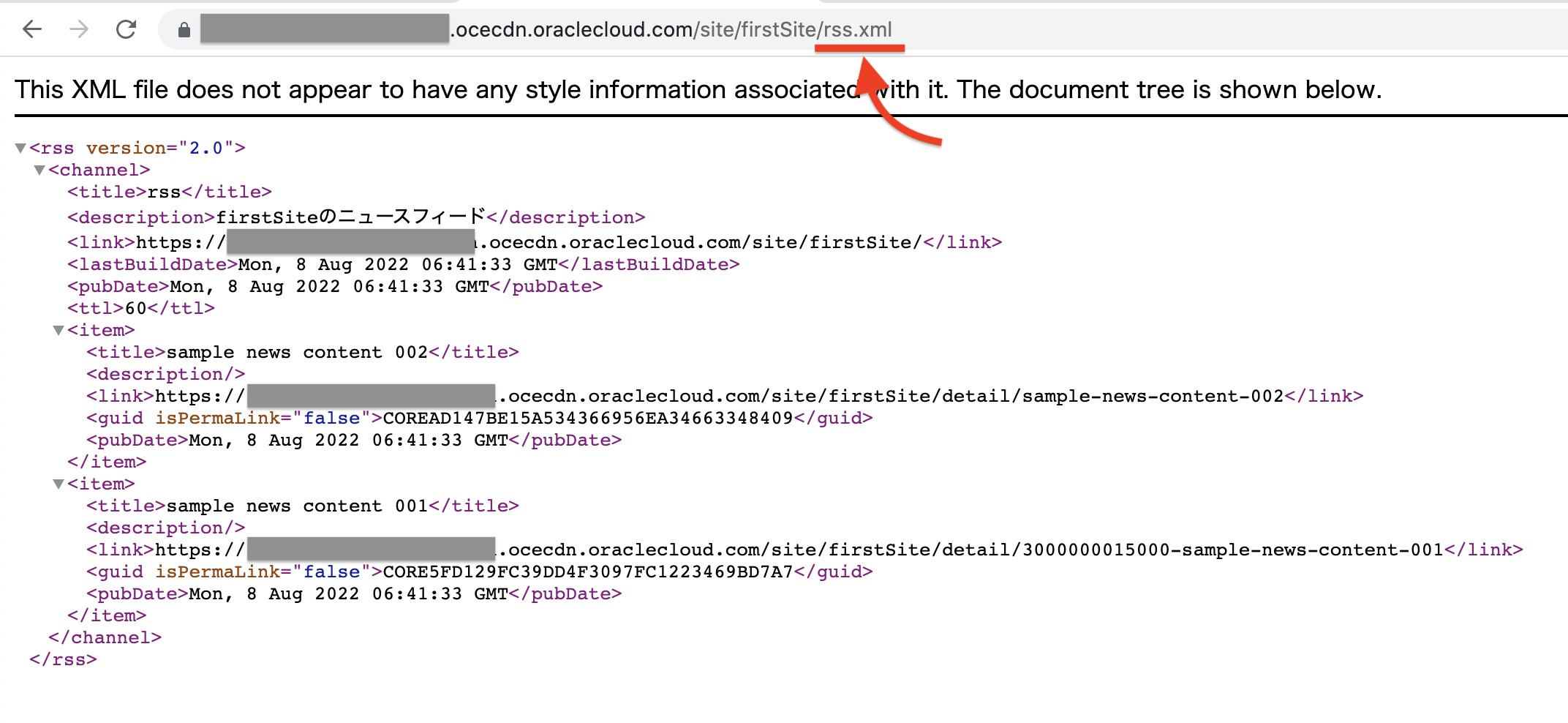
任意のRSSリーダー(ここではFeedbro)に、先ほどのRSSフィードのURLを登録します。RSSフィードの購読ができることを確認します
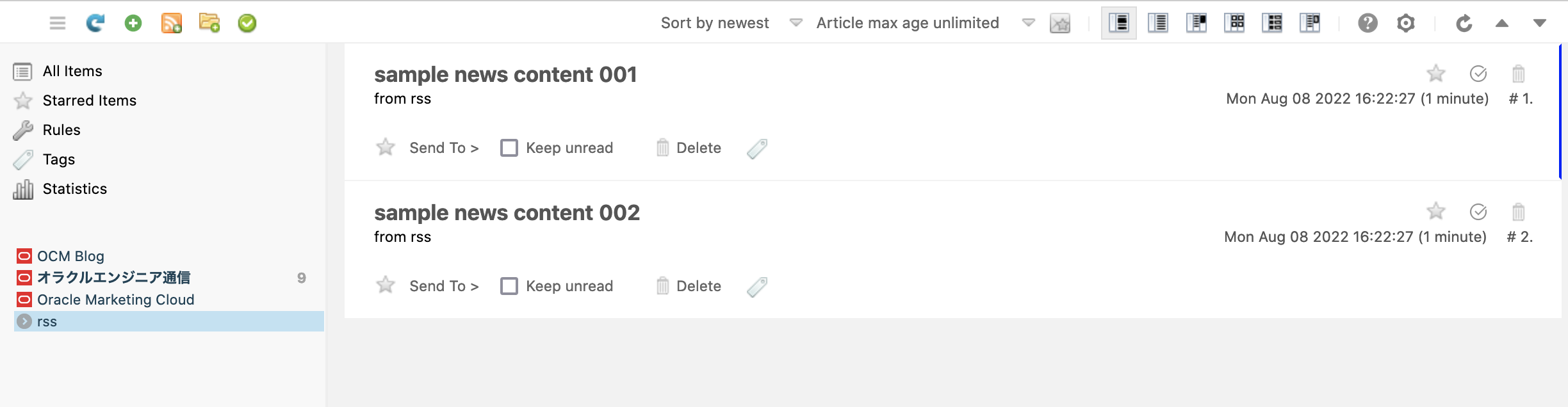
RSSフィードのリンクをクリックすると、Webサイトで公開したニュースの詳細表示ページが開くことを確認します
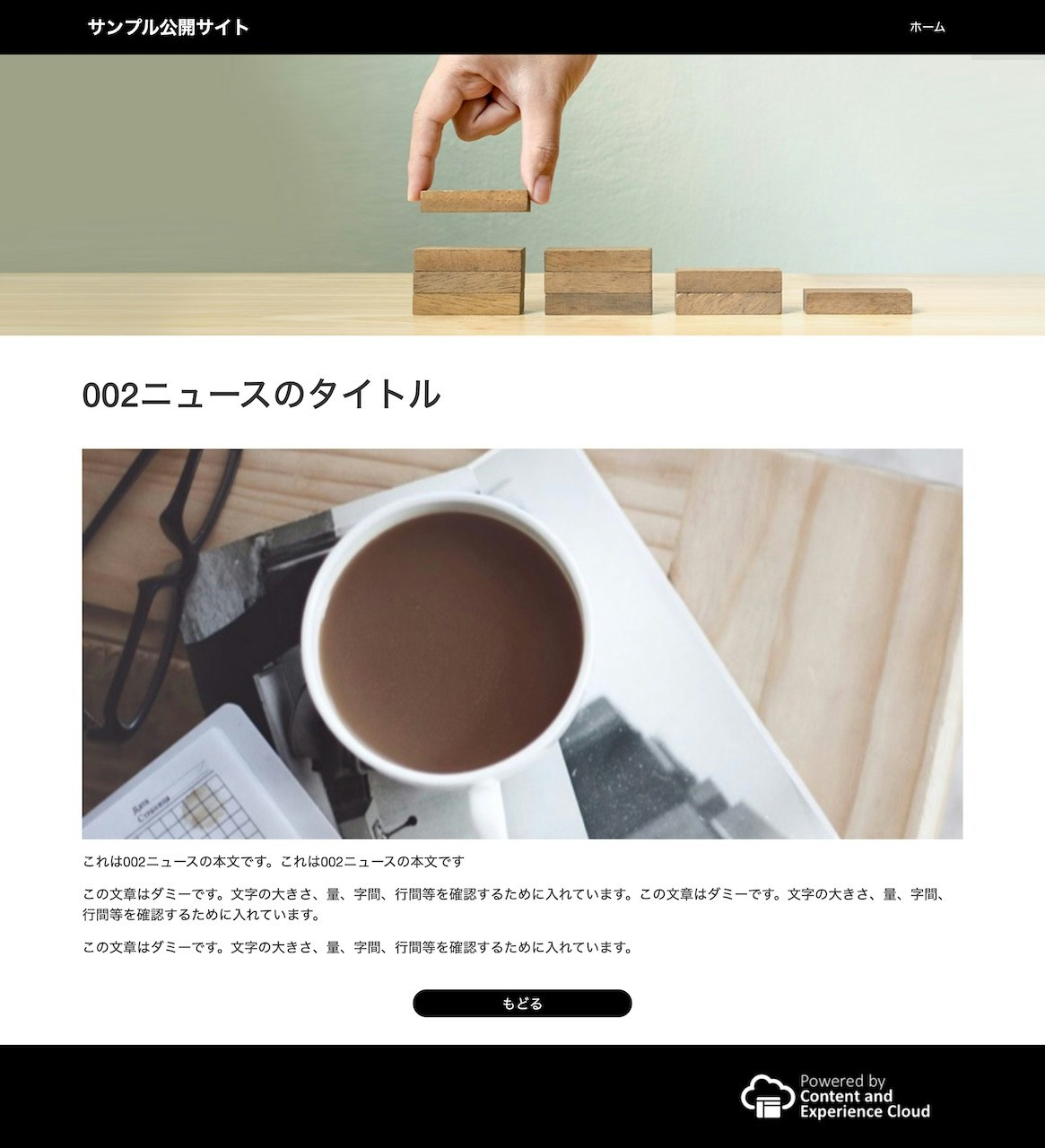
まとめ
この記事は、Oracle Content Managementで作成・公開されたWebサイトのRSSフィードを作成する方法を紹介しました。RSSフィードについては、以下の製品ドキュメントにも記載されていますので、併せてご確認ください。
(参考)OCMの製品ドキュメント
- Oracle Content Management 製品ドキュメント(英語)
-
Oracle Content Management 製品ドキュメント(日本語翻訳版)
製品ドキュメントの英語原本と日本語翻訳版です。翻訳されるまでに時差がありますので、最新情報の確認は、必ず英語版のドキュメント をご利用ください